不正アクセスを防ぐために、機密データを暗号化された場所に保管することをお勧めします。コンピュータを他の人と共有するとき、それはより重要になります。暗号化は情報を暗号化して、誰にも読めないようにします。したがって、他の人があなたのデータにアクセスして中身を見ることができなくなります。情報を元の読み取り可能な形式に変換するキーを持っている人だけが復号化できます。暗号化は、データ送信だけでなく、データストレージにとっても重要です。暗号化を行わないと、システムにアクセスできる人なら誰でもデータを表示および変更できます。
Linuxでは、暗号化を追加する方法がいくつかあります。 VeraCryptは、ファイル、フォルダ、およびパーティション全体を暗号化するためのオープンソースツールであり、Linuxだけでなく、WindowsおよびMacOSでも使用できます。この記事では、VeraCryptを使用してLinuxでパーティションを暗号化する方法について説明します。
この記事に記載されているコマンドと手順をDebian10オペレーティングシステムで実行しました。
VeraCryptをダウンロード
VeraCryptは、VeraCryptWebサイトからダウンロードできます。 VeraCrypt公式ウェブサイトのダウンロードページにアクセスし、Linux用に指定されたセットアップファイルをダウンロードします。
DebianにVeraCryptをインストールする
VeraCryptをインストールするには、ファイルマネージャを開きます。 ダウンロードに移動します ホームの下のフォルダ ディレクトリ。ダウンロードしたVeraCryptセットアップを右クリックし、ここに抽出をクリックします。 オプション。
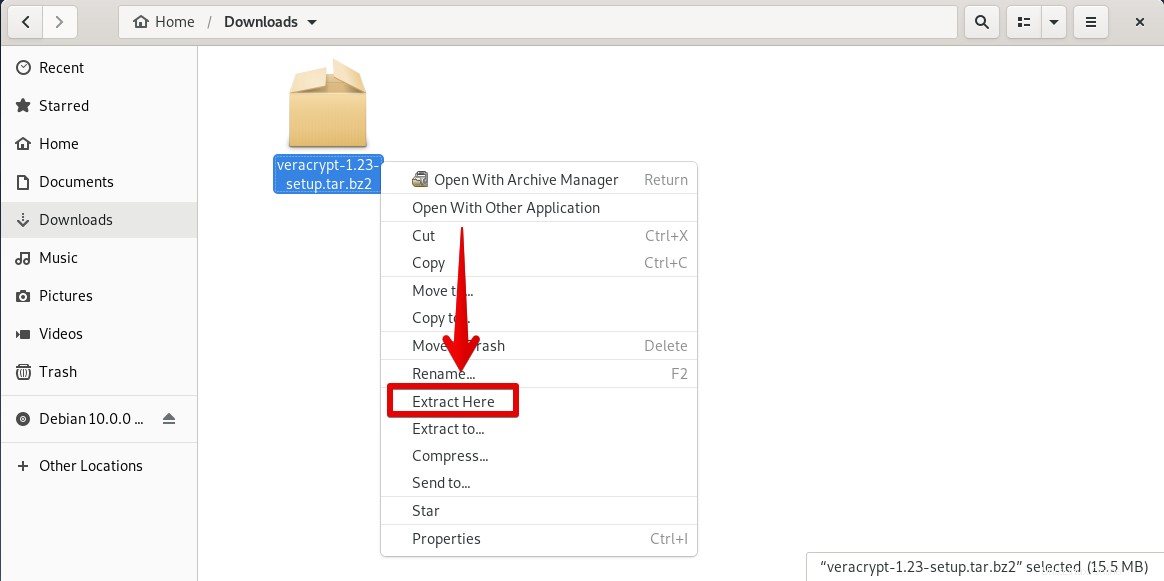
次に、ターミナルアプリケーションを起動します。これがシステムです。そのためには、アクティビティにアクセスしてください Debianデスクトップの左上隅にあるタブ。次に、検索バーに「 terminal 」と入力します 。ターミナルアイコンが表示されたら、それをクリックして起動します。
次に、ターミナルで次のコマンドを実行して、抽出されたセットアップに移動します。
$ cd /home/user/Downloads/veracrypt-1.2.3-setup
ユーザーを置き換えます システムのユーザー名を使用します。
抽出されたセットアップフォルダには、GUIまたはコマンドラインセットアップのいずれかを使用してVeraCryptをインストールするオプションがあります。また、32ビットと64ビットのセットアップがあります。システムの要件に応じてオプションを選択できます。コンソールを使用してVeraCryptをインストールするには、次のコマンドを使用します。
$ ./veracrypt-1.2.3-setup-console-x64
GUIを使用してVeraCryptをインストールするには、次のコマンドを使用します。
$ ./veracrypt-1.2.3-setup-gui-x64
グラフィカルに作業しやすいので、GUIを使用します。

これで、VeraCryptをインストールするためのGUIセットアップが表示されます。 VeraCryptのインストールをクリックします 。

ライセンス条項に同意し、拘束されることに同意しますをクリックします。 VeraCryptの利用規約に同意します。
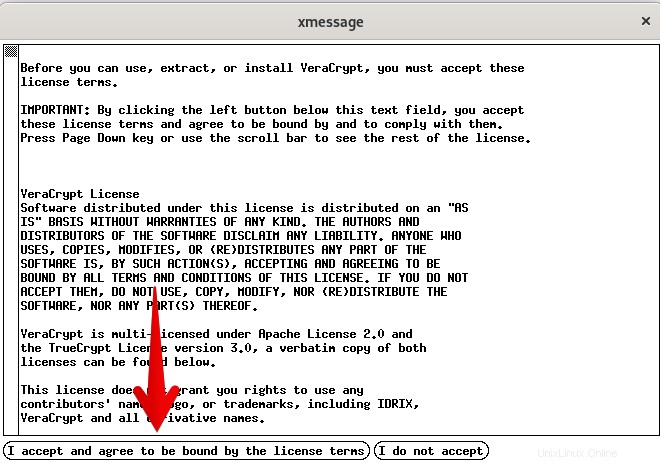
OKをクリックします インストールを開始します。
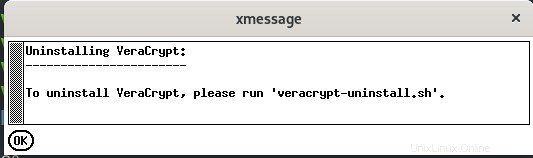
sudoパスワードの入力を求められたら、パスワードを入力し、インストールが完了するまでしばらく待ちます。完了したら、 Enterを押します ウィンドウを終了します。
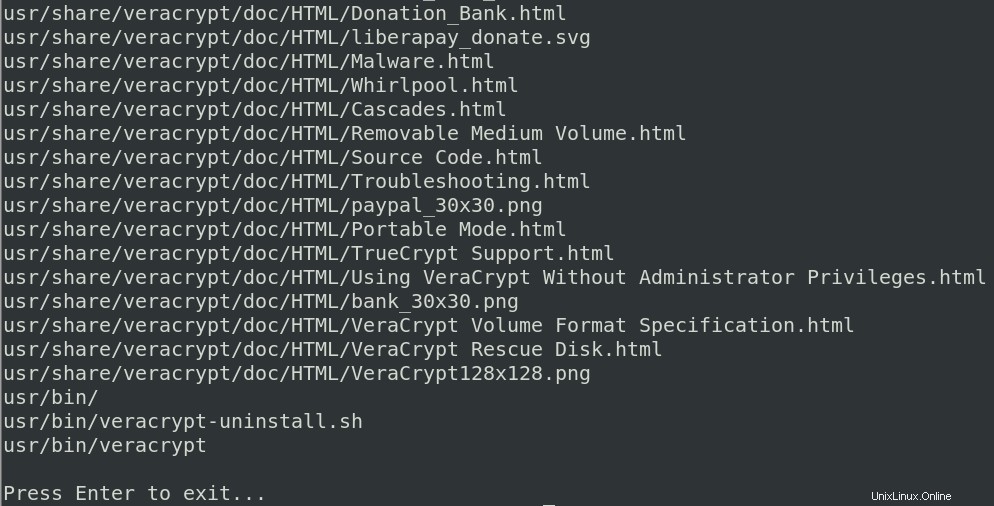
VeraCryptを起動
インストールが完了すると、アプリケーションランチャーからVeraCryptアプリケーションを起動できます。キーボードのWindowsキーを押してから、 veracryptと入力します。 検索バーで。 VeraCryptアイコンが表示されたら、それをクリックして起動します。
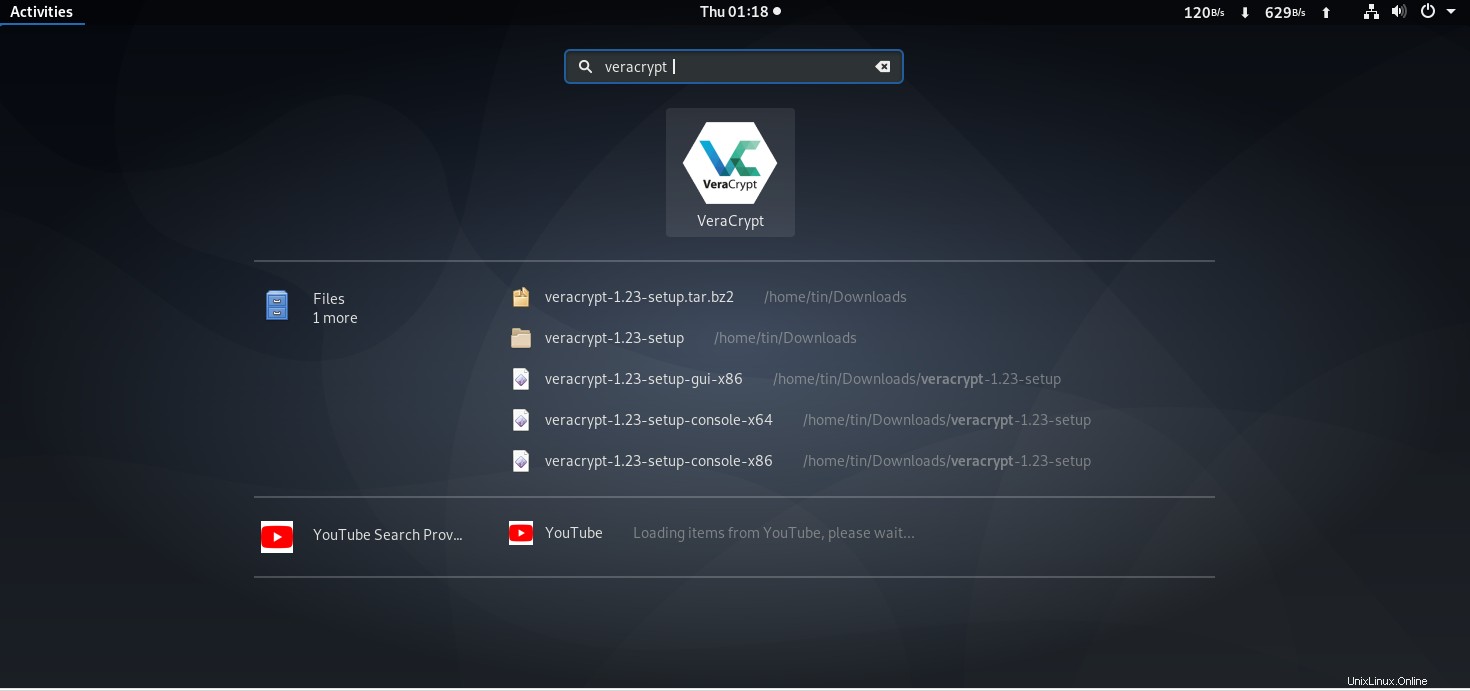
または、 veracryptと入力します。 ターミナルでEnterキーを押して起動します。
VeraCryptを使用してパーティションを暗号化する
VeraCryptは、次の2種類の暗号化ボリュームを提供します。
- 暗号化されたファイルコンテナ :ファイル内に仮想暗号化ディスクを生成します。
- パーティションまたはドライブ内の暗号化されたボリューム :既存のハードドライブ、ハードドライブパーティション、または外付けディスクを暗号化します。
パーティションを暗号化する手順は次のとおりです。
- 暗号化されたボリュームを作成する
- 暗号化されたボリュームをマウントする
- 暗号化されたボリュームをマウント解除します
次に、これらの手順を1つずつ実行します:
ステップ1:暗号化されたボリュームを作成する
VeraCryptアプリケーションウィンドウで、ボリュームの作成をクリックします 。ボリューム作成ウィザードが起動します。
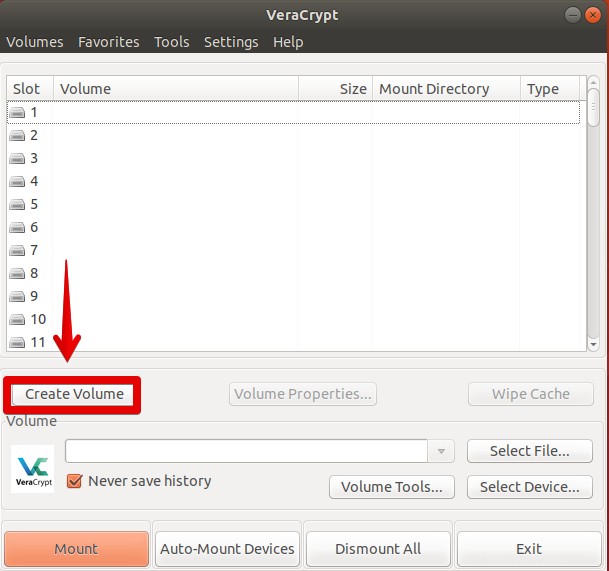
ウィザードは、暗号化されたファイルコンテナを作成するか、ハードディスクパーティションを暗号化するかを尋ねます。この記事では、暗号化されたボリュームを作成するので、パーティション/ドライブ内にボリュームを作成するを選択します。 、次に次へをクリックします 。
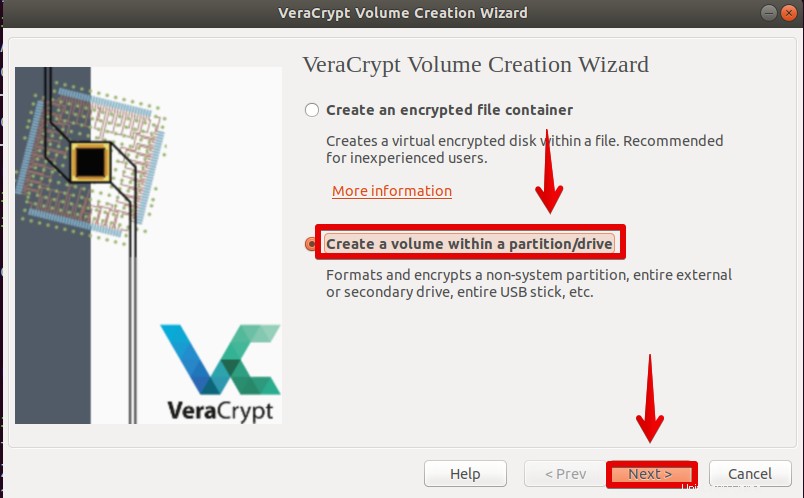
次に、標準ボリュームと非表示のVeraCryptボリュームのどちらを作成するかを決定する必要があります。ボリュームタイプを選択し、次へをクリックします 。
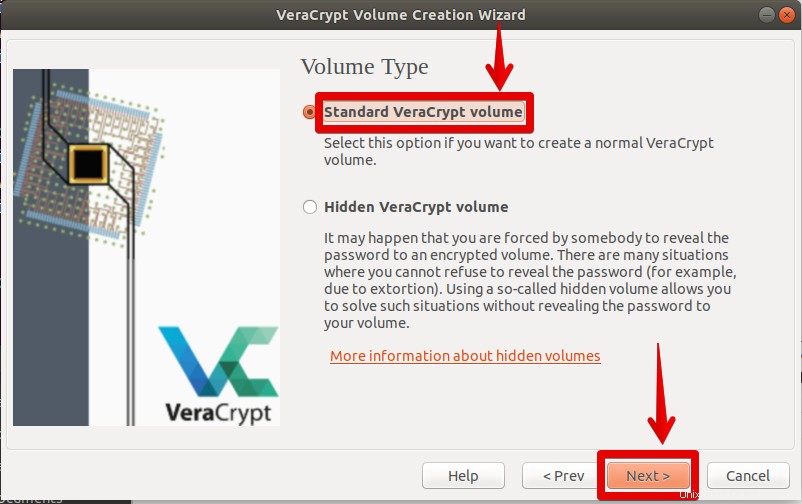
次のボリュームの場所 画面で、デバイスの選択をクリックします 。ここで、暗号化するドライブまたはパーティションを選択できます。ただし、VeraCryptはそのパーティションを消去してフォーマットするため、そのパーティション上のすべてのデータが消去されることに注意してください。
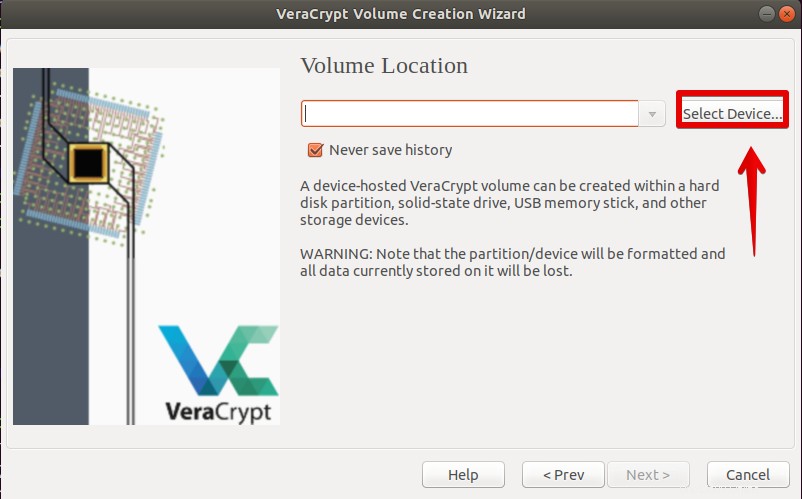
次に、暗号化するパーティションまたはドライブを選択して、[ OK]をクリックします。 。
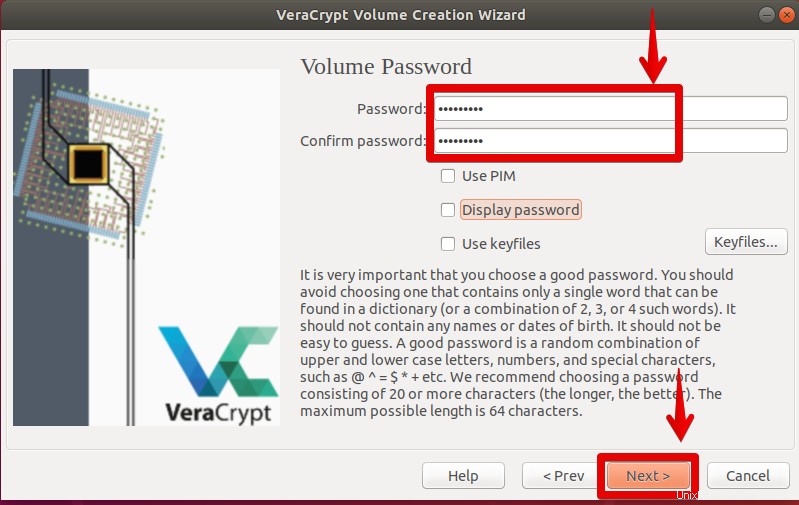
次に、次へをクリックします 次のステップに進みます。
暗号化オプション ウィンドウで、暗号化アルゴリズムを選択できます。これは、パーティションの暗号化に使用するアルゴリズムです。デフォルトでは、暗号化アルゴリズムはAESであり、hahアルゴリズムはSHA-512です。デフォルトのオプションをそのままにして、次へをクリックします 。
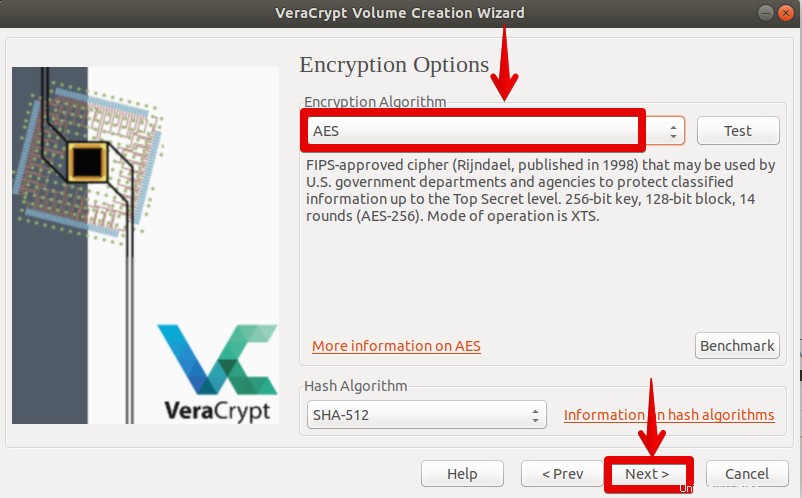
次のボリュームパスワード ウィンドウで、パスワードを2回入力します。このパスワードは、暗号化されたパーティションにアクセスするために使用されます。このパスワードを覚えておく必要があります。そうしないと、データにアクセスできなくなります。完了したら、次へをクリックします 。
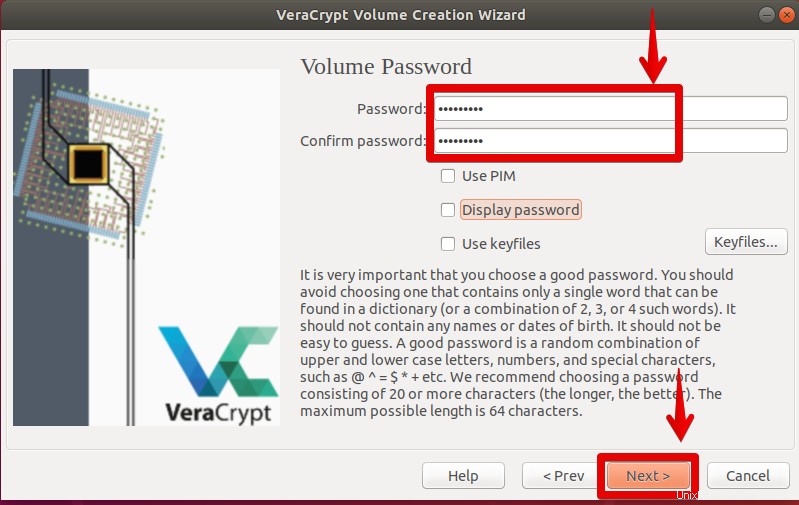
次のフォーマットオプション ウィンドウで、ドロップダウンメニューからファイルシステムタイプを選択します。次に、[次へ]をクリックします 。
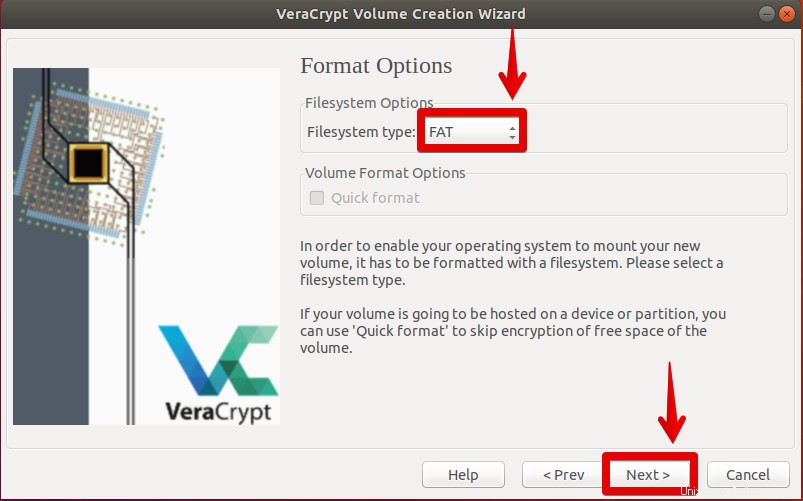
これで、ボリュームを作成する準備が整いました。 ボリューム形式の場合 ウィンドウで、フォーマットをクリックします フォーマットを開始してボリュームを作成します。
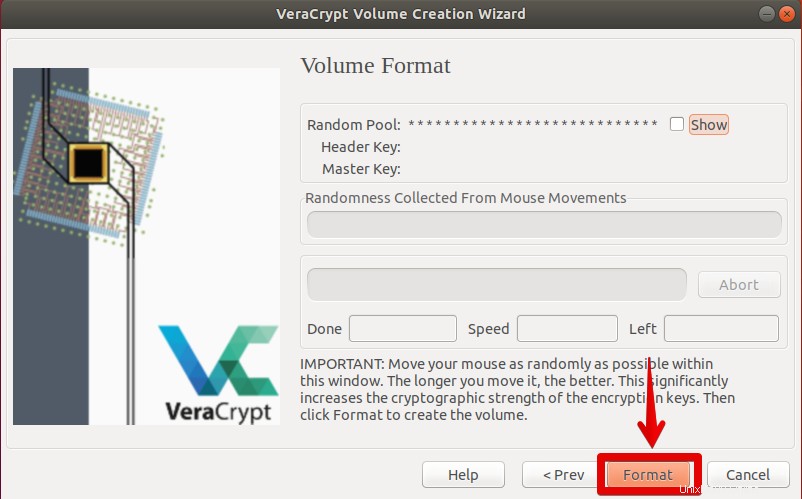
プロセスが完了すると、ボリュームが正常に作成されたことを通知するメッセージが表示されます。 OKをクリックします 。
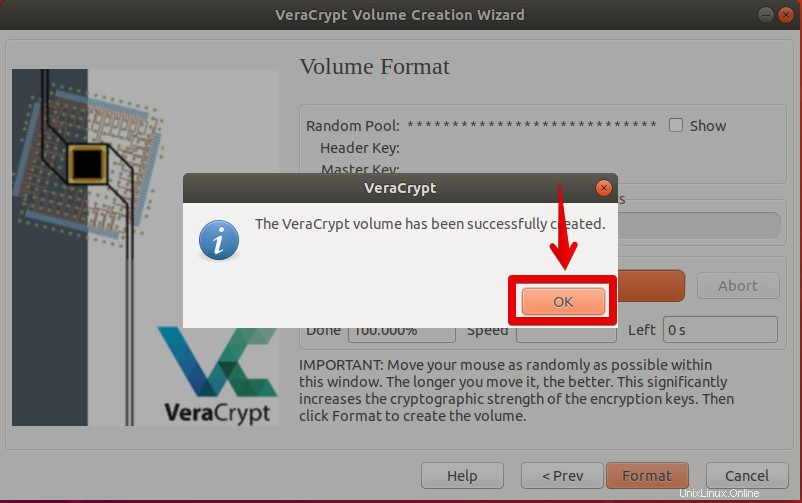
ステップ2:暗号化されたボリュームをマウントする
次に、作成したボリュームをマウントする必要があります。 VeraCryptのメインウィンドウで、[デバイスの選択]をクリックします 。
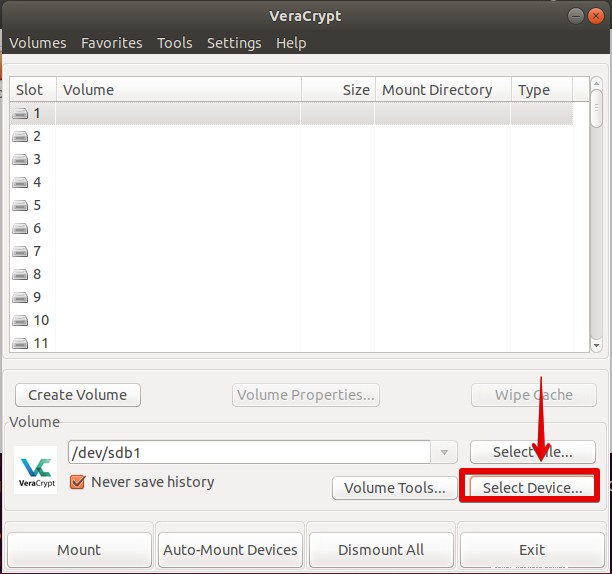
次に、ボリュームをマウントする必要のあるパーティションを選択する必要があります。表示されるブラウジングウィンドウからドライブまたはパーティションを選択し、 OKを押します。 。
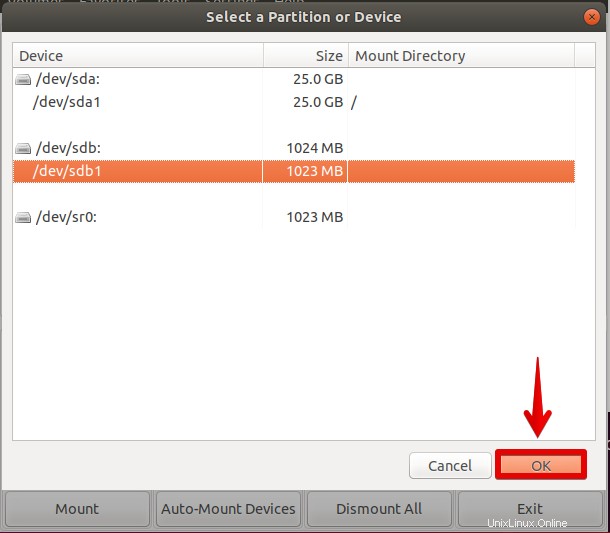
必要なパーティションを選択したら、マウントをクリックします 下部にあるボタンをクリックして、ボリュームをマウントします。
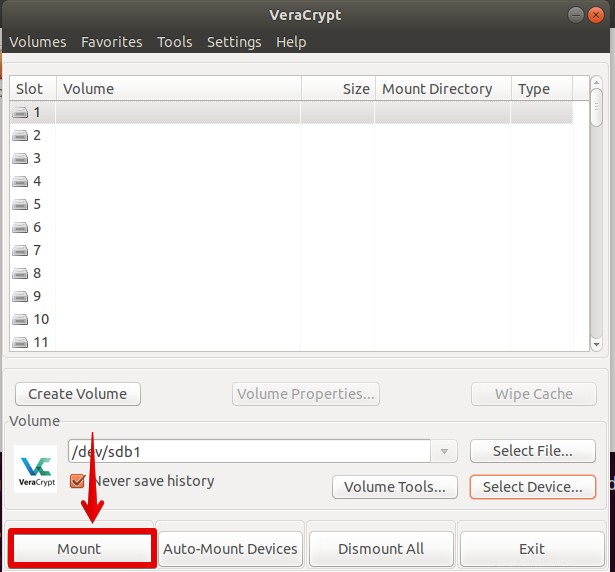
VeraCryptはパスワードの入力を求めます。暗号化ボリュームの作成時に指定したパスワードを入力し、[ OK]をクリックします 。
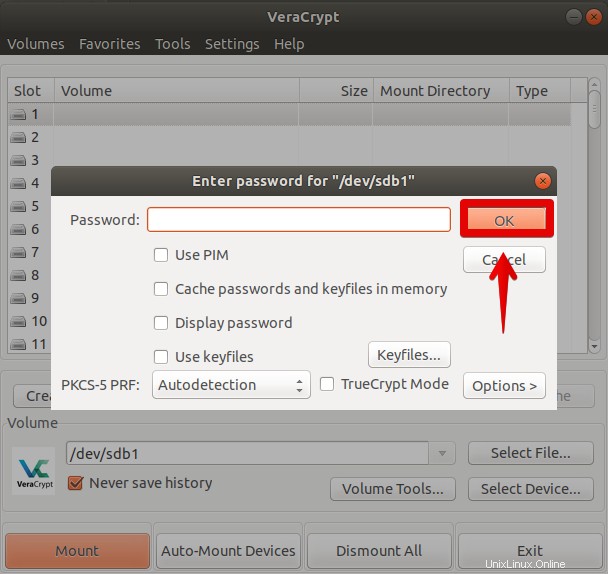
これで、VeraCryptのメイン画面の一番上のスロットにマウントされたボリュームが表示されます。
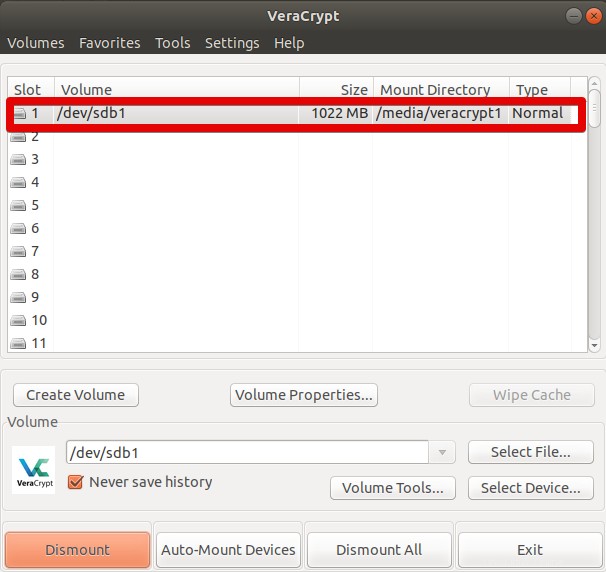
Debian OSでファイルマネージャを開き、その他の場所をクリックします s、マウントされたボリュームが表示されます。これで、通常のドライブとしてアクセスし、そこにマウントされている限り、ファイルをコピーして貼り付けることができます。
ステップ3:暗号化されたボリュームをアンマウントします
マウントされたボリュームでの作業が完了したら、マウントを解除する必要があります。これを行うには、VeraCryptのメインウィンドウに戻り、ボリュームを選択して、[マウント解除]をクリックします。 。
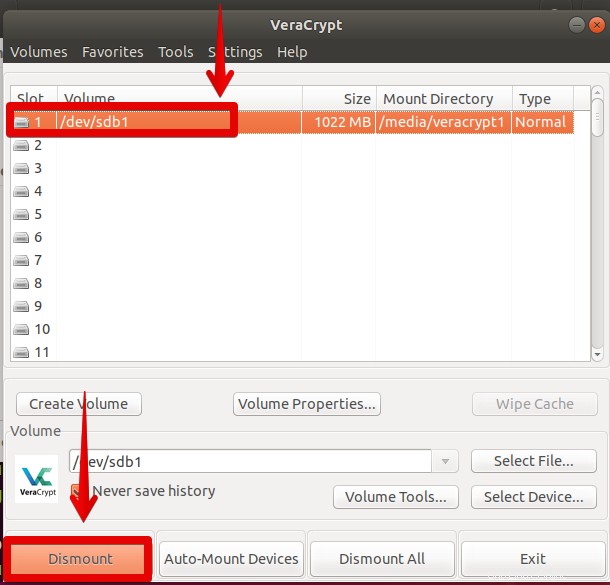
これですべてです。これで、システムにボリュームを設定して暗号化できました。これで、アクセスしたいときはいつでも、マウントしてパスワードを入力するだけです。ただし、使用後は必ずボリュームを取り外してください。それ以外の場合は、システムにアクセスできるすべての人が利用できます。 VeraCryptを使用して、ドライブ全体、さらには個々のフォルダやUSBなどの外部ドライブを暗号化することもできます。